怎么把语言栏放到右下角 win10语言栏如何移到右下角位置
更新时间:2023-05-21 11:07:33作者:xiaoliu
怎么把语言栏放到右下角,Win10系统自带了多国语言支持,但默认语言栏位于任务栏的左侧或中间位置,对于习惯右手操作的用户来说可能并不太方便。那么如何把语言栏移到右下角位置呢?下面就让我们一起来看看吧。
win10语言栏如何移到右下角位置
方法如下:
1.打开页面
点击菜单的设置,进入主页面。
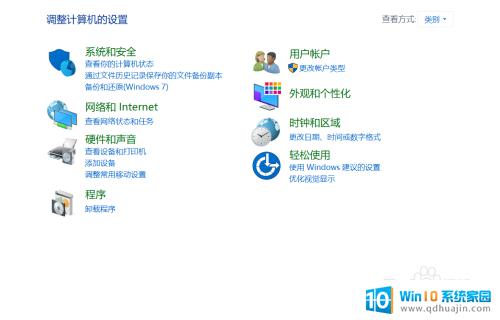
2.打开选项
对话框界面中,点击时间和语言。
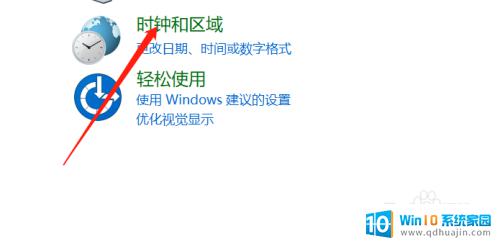
3.点击区域
在面板页面里,选择区域和语言。
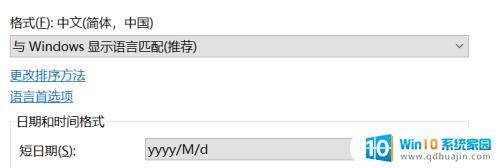
4.点击使用
找到高级键盘设置,找到使用桌面语言栏。

在Win10系统中把语言栏放到右下角其实十分简单,只要按照以上步骤进行操作,即可轻松完成。这不仅可以提高操作效率,还可以更好地满足个性化需求,让你的工作效率更上一层楼。





